« Fiches:Internet-ficheicq » : différence entre les versions
Aller à la navigation
Aller à la recherche
mAucun résumé des modifications |
m (Titres de niveau 2) |
||
| Ligne 6 : | Ligne 6 : | ||
<div class="leatitre">Comment utiliser ICQ avec GAIM ?</div><div class="leapar">[mailto:jean-thomas.muyl@lea-linux.org Jean-Thomas MUYL --maston28]</div> | <div class="leatitre">Comment utiliser ICQ avec GAIM ?</div><div class="leapar">[mailto:jean-thomas.muyl@lea-linux.org Jean-Thomas MUYL --maston28]</div> | ||
== Prérequis == | |||
<u>Accès à internet requis</u> : OUI | <u>Accès à internet requis</u> : OUI | ||
| Ligne 14 : | Ligne 14 : | ||
<u>Compte ICQ créé et opérationnel</u> : OUI | <u>Compte ICQ créé et opérationnel</u> : OUI | ||
== Configuration du compte == | |||
* Quand vous ouvrez GAIM, vous devez vous retrouver avec une fenêtre comme celle-ci : | * Quand vous ouvrez GAIM, vous devez vous retrouver avec une fenêtre comme celle-ci : | ||
| Ligne 30 : | Ligne 30 : | ||
<center>[[Image:ficheicq-icq1.png]]</center><div class="warning">Attention, le champ pseudo doit impérativement contenir votre numéro ICQ et non pas votre pseudo !</div> | <center>[[Image:ficheicq-icq1.png]]</center><div class="warning">Attention, le champ pseudo doit impérativement contenir votre numéro ICQ et non pas votre pseudo !</div> | ||
== Se connecter == | |||
* Pour vous connecter, revenez à la fenêtre de gestion de comptes, et cochez la case "en ligne". Pour que la connection soit automatique au lancement de gaim, cochez la case "connexion auto", comme ci-dessous. | * Pour vous connecter, revenez à la fenêtre de gestion de comptes, et cochez la case "en ligne". Pour que la connection soit automatique au lancement de gaim, cochez la case "connexion auto", comme ci-dessous. | ||
<center>[[Image:ficheicq-gaim2.png]]</center> </div> | <center>[[Image:ficheicq-gaim2.png]]</center> | ||
</div> | |||
<div class="merci">Cette page est issue de la documentation 'pré-wiki' de Léa a été convertie avec HTML::WikiConverter. Elle fut créée par maston28.</div> | <div class="merci">Cette page est issue de la documentation 'pré-wiki' de Léa a été convertie avec HTML::WikiConverter. Elle fut créée par maston28.</div> | ||
Version du 25 octobre 2005 à 02:26
Comment utiliser ICQ avec GAIM ?
Comment utiliser ICQ avec GAIM ?
Prérequis
Accès à internet requis : OUI
Programmes installés : GAIM (pour installer un programme, voir cette fiche).
Compte ICQ créé et opérationnel : OUI
Configuration du compte
- Quand vous ouvrez GAIM, vous devez vous retrouver avec une fenêtre comme celle-ci :
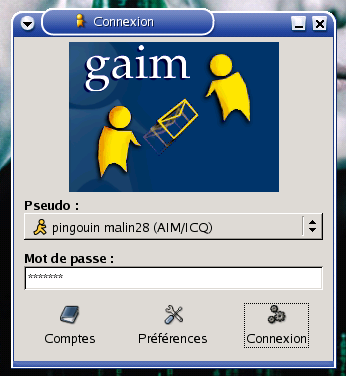
Ne tenez pas compte ici de mon compte AIM déja configuré visible sur la capture d'écran...
- Cliquez maintenant sur le bouton "comptes", et une fenêtre comme celle-ci devrait apparaître :

- Vous pouvez maintenant cliquer sur "ajouter" et configurer votre compte en suivant la configuration visible ci-dessous.

Attention, le champ pseudo doit impérativement contenir votre numéro ICQ et non pas votre pseudo !
Se connecter
- Pour vous connecter, revenez à la fenêtre de gestion de comptes, et cochez la case "en ligne". Pour que la connection soit automatique au lancement de gaim, cochez la case "connexion auto", comme ci-dessous.

Cette page est issue de la documentation 'pré-wiki' de Léa a été convertie avec HTML::WikiConverter. Elle fut créée par maston28.
Copyright
Copyright © maston28
| Ce document est publié sous licence Creative Commons Attribution, Partage à l'identique, Contexte non commercial 2.0 : http://creativecommons.org/licenses/by-nc-sa/2.0/fr/ |